SharePoint Online 工作流添加历史记录
前言
上一篇文章,我们创建了审批流,当我们在主表创建一个申请,可以通过流程进行审批,但是,我们还需要记录整个审批的过程,那么就需要审批历史记录了。
正文
1.这是我们上一篇文章创建的工作流的流程图,我们要在中间插入记录历史记录的操作;
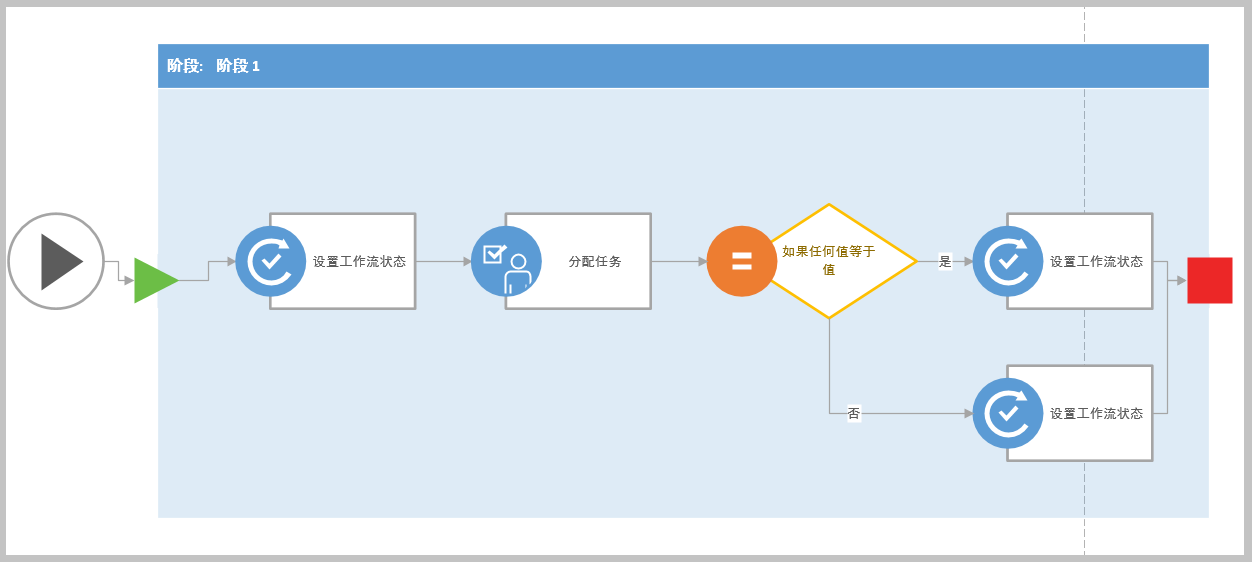
2.我们在右侧找到记录到历史记录列表,拖动到右侧流程面板里,然后点击消息,如下图:
历史记录表,是我们启用流程的时候,SharePoint为我们自动创建的,当然,我们也可以手动创建多个历史记录列表

3.我们在弹出来的(1)点击操作,弹出对话框点击(2),然后在(3)对话框选择项目,如下图:
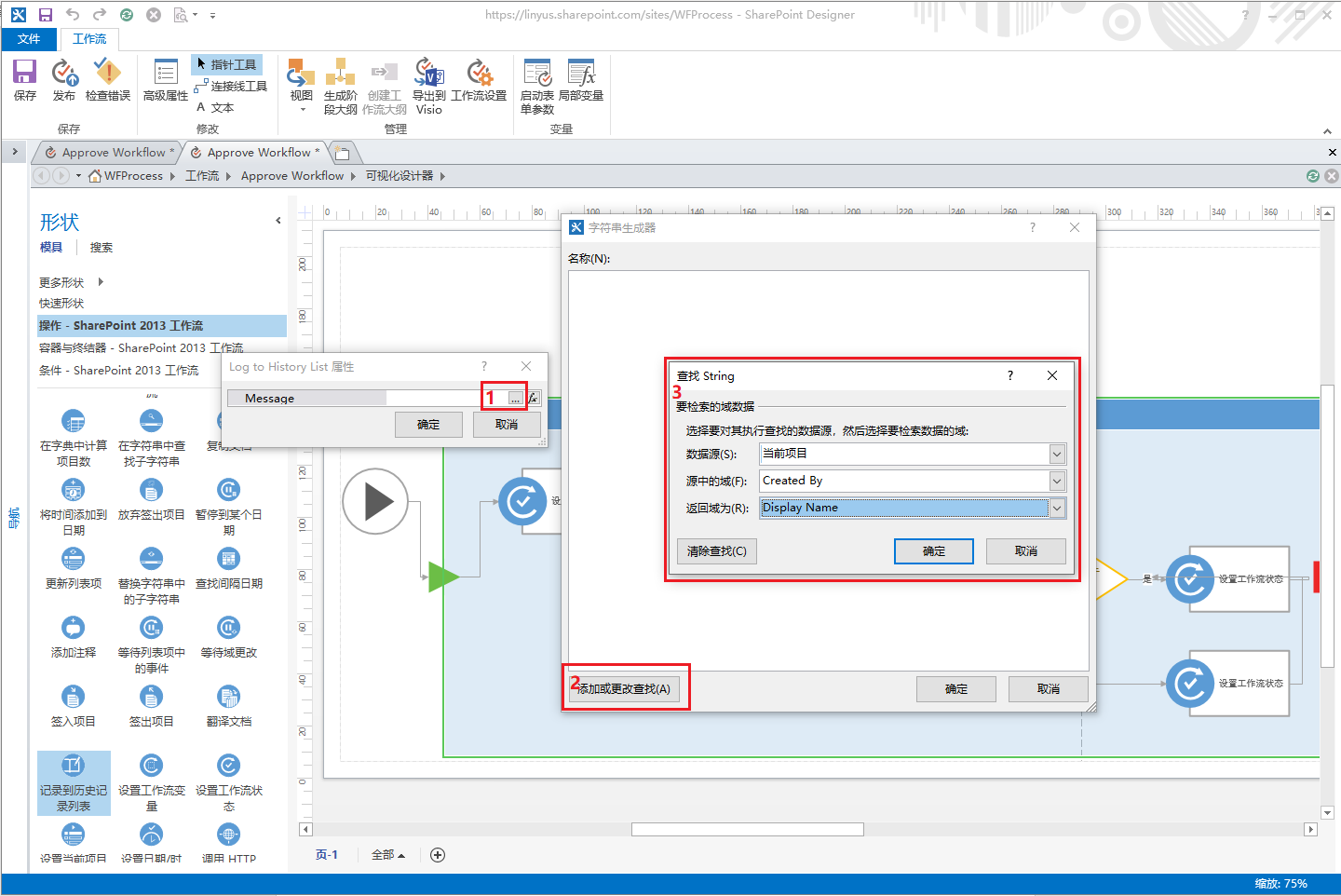
4.在插入创建者字符串以后,添加这个操作的标识(Submitted),如下图:
表明这一步是创建者提交了单子
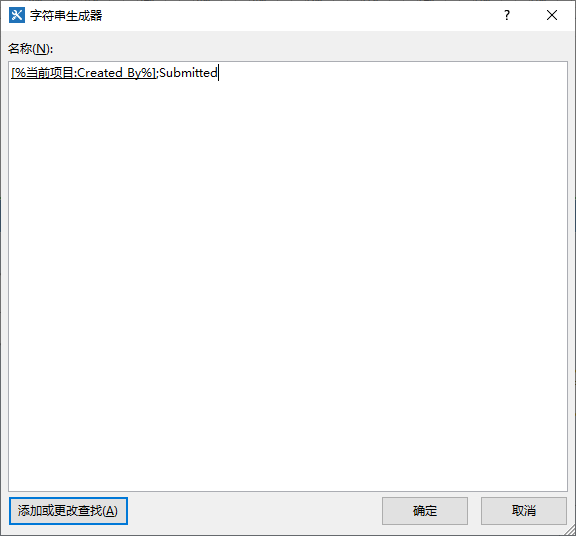
5.一路点击确定按钮保存设置,如下图:
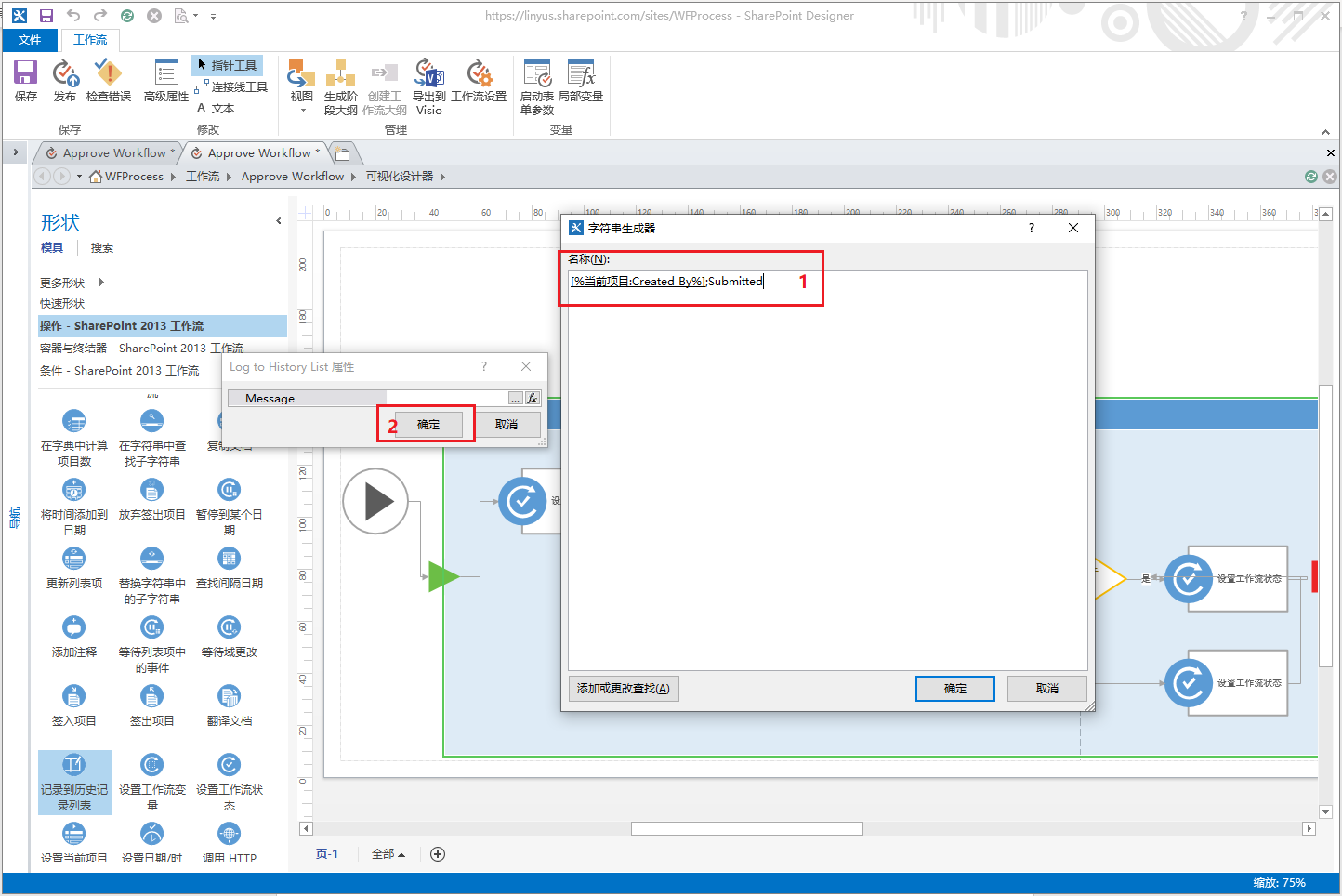
6.同样的方式,添加拒绝操作以后的历史记录,如下图:
区别就是之前添加的是创建者,这次添加的是审批人
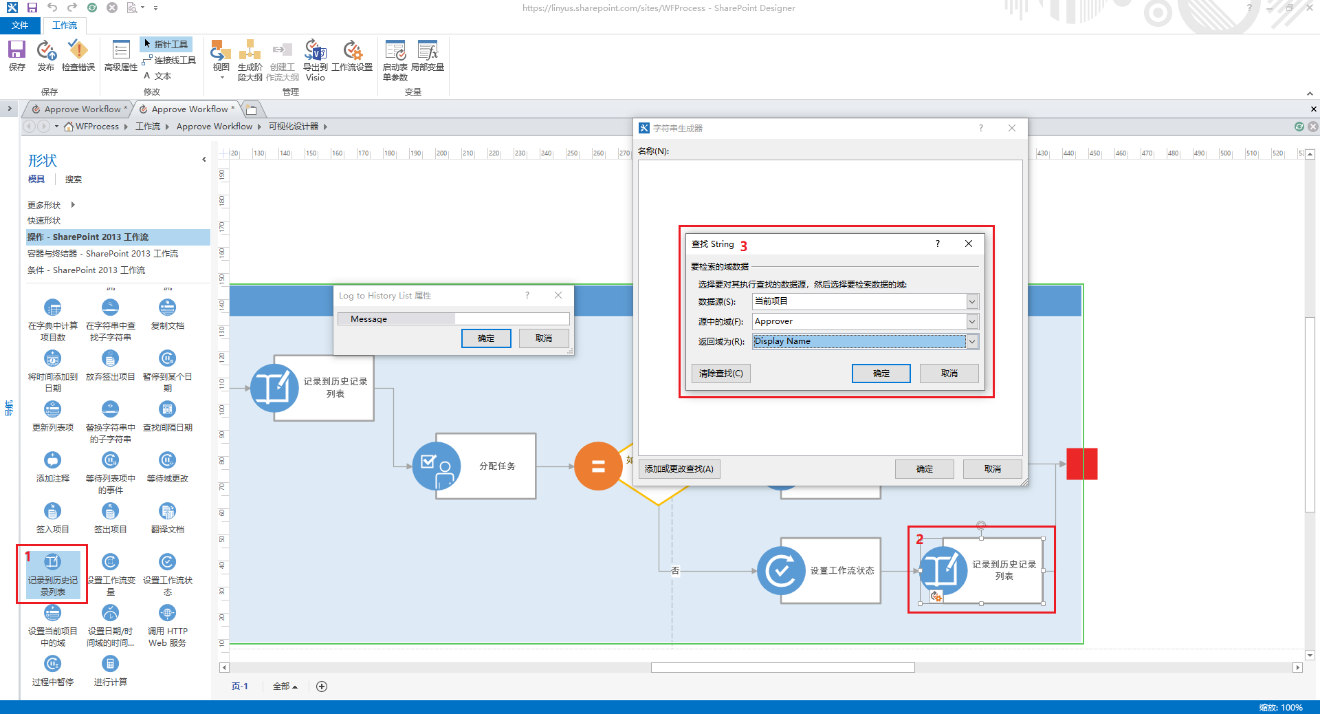
7.放大我们看一眼,添加的是审批人和操作,如下图:
为什么我们要用分号分隔呢?如果将来要定制审批历史记录,我们可以很容易的把这两个值拆开,画成表格的模样
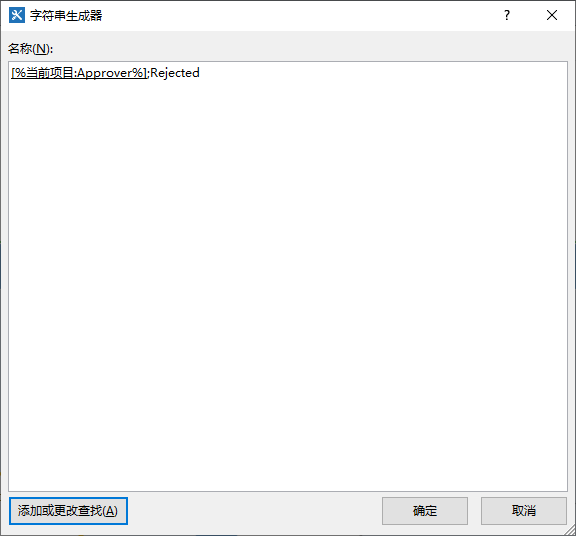
8.同样的方式,添加Approved的审批历史记录,如下图:
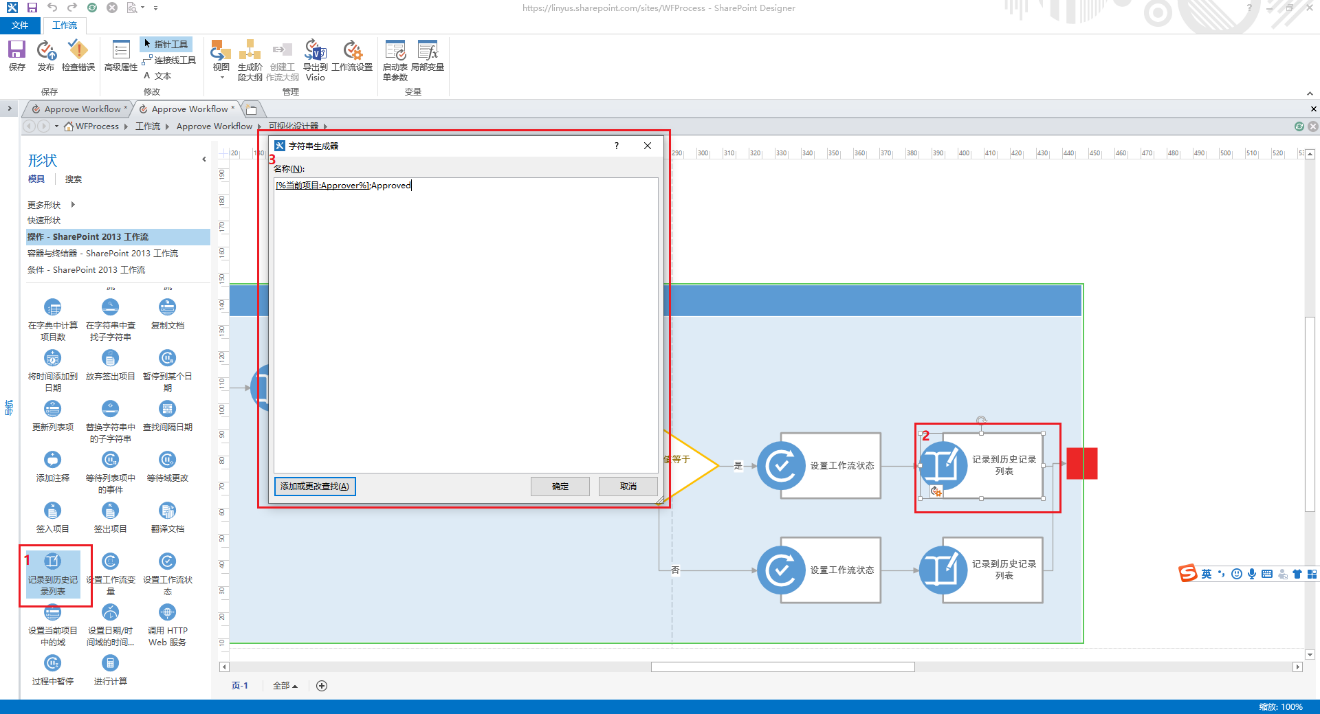
9.我们可以看到,添加完审批历史记录以后的流程,如下图:
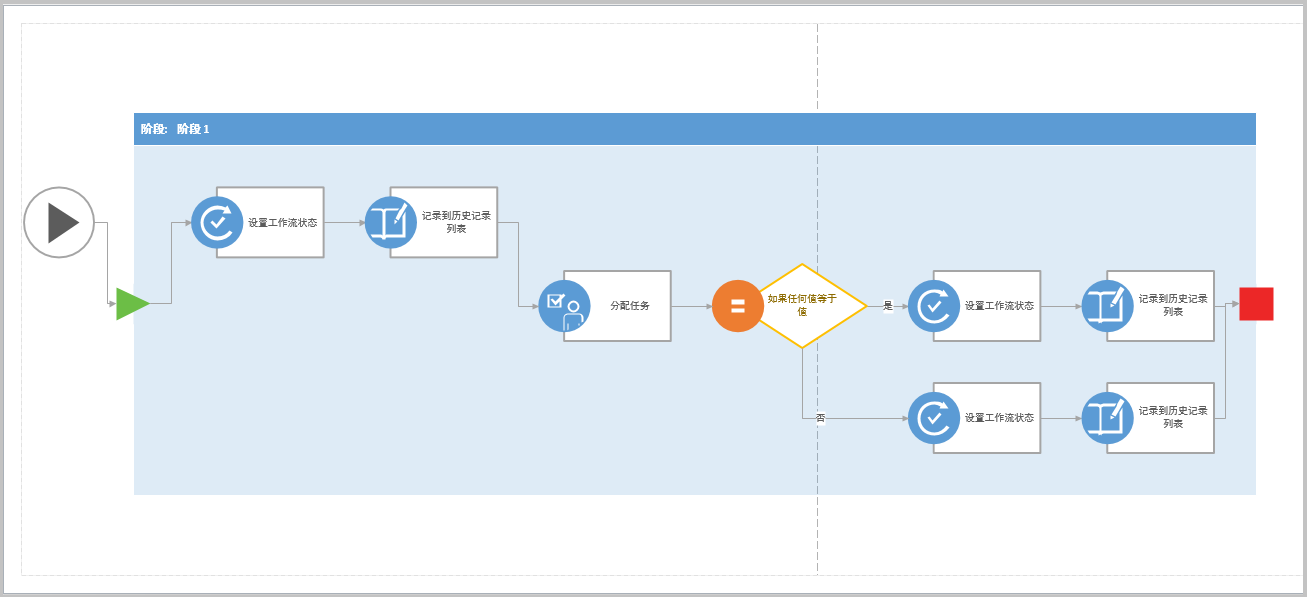
10.我们创建一条流程并审批完成,可以看到工作流状态里,就已经有了历史记录了,如下图:
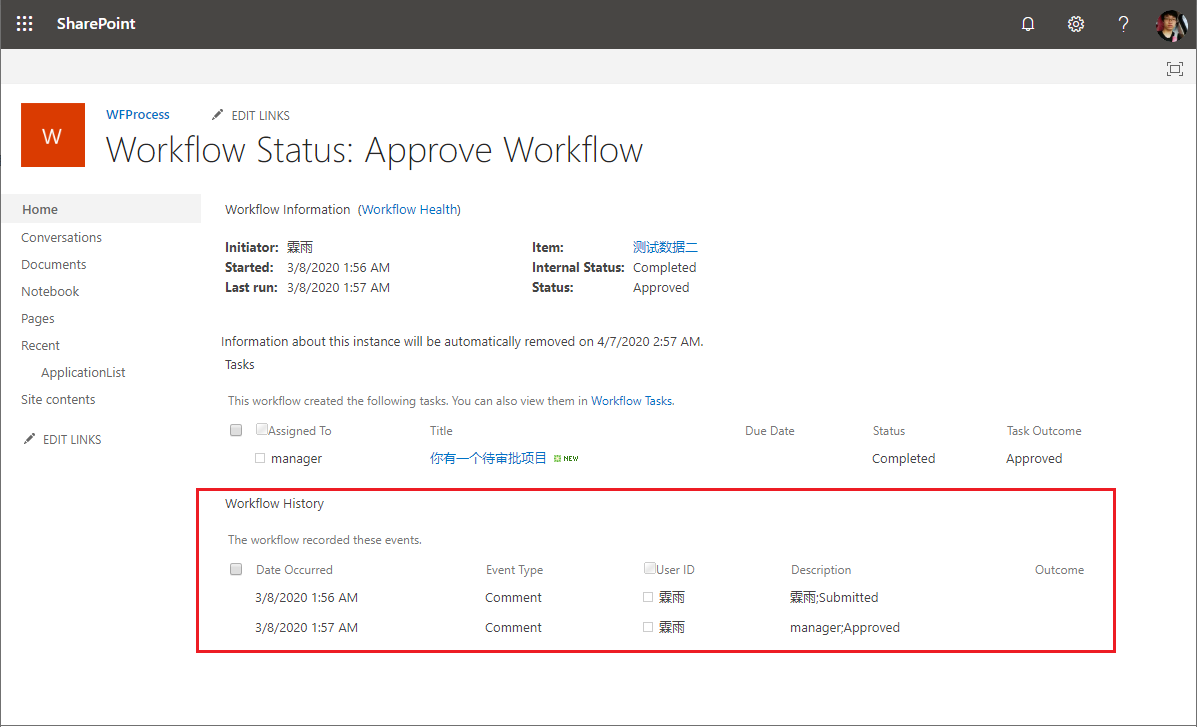
结束语
为工作流添加历史记录的操作是很简单的,我们可以看到,几部就已经完成了。这就是SharePoint Online作为产品的优势。
同时,样式的显示上,呵呵,后面我们会继续介绍如何定制。
| 博文推荐: |
| SharePoint 2013 WebPart 管理工具分享[开源] |
| 基于SharePoint 2013的论坛解决方案[开源] |
| SharePoint 2013 学习基础系列入门教程 |
| SharePoint 2013 图文开发系列之门教程 |
| SharePoint Designer 学习系列入门教程 |
| 特:如果有SharePoint项目,欢迎邮件联系我,Email:linyu_s@163.com |









【推荐】国内首个AI IDE,深度理解中文开发场景,立即下载体验Trae
【推荐】编程新体验,更懂你的AI,立即体验豆包MarsCode编程助手
【推荐】抖音旗下AI助手豆包,你的智能百科全书,全免费不限次数
【推荐】轻量又高性能的 SSH 工具 IShell:AI 加持,快人一步
· 10年+ .NET Coder 心语,封装的思维:从隐藏、稳定开始理解其本质意义
· .NET Core 中如何实现缓存的预热?
· 从 HTTP 原因短语缺失研究 HTTP/2 和 HTTP/3 的设计差异
· AI与.NET技术实操系列:向量存储与相似性搜索在 .NET 中的实现
· 基于Microsoft.Extensions.AI核心库实现RAG应用
· 10年+ .NET Coder 心语 ── 封装的思维:从隐藏、稳定开始理解其本质意义
· 【设计模式】告别冗长if-else语句:使用策略模式优化代码结构
· 提示词工程——AI应用必不可少的技术
· 字符编码:从基础到乱码解决
· 地球OL攻略 —— 某应届生求职总结